Cara Mindahin WA dari Android ke iPhone
Memindahkan Data WhatsApp dari Android ke iPhone: Panduan Lengkap

Akhirnya, kamu memutuskan untuk beralih dari Android ke ekosistem Apple? Selamat! Tapi jangan khawatir, proses perpindahan data WhatsApp-mu nggak serumit yang dibayangkan. Artikel ini akan memandu kamu langkah demi langkah agar semua chat, foto, dan video kesayangan tetap aman tersimpan di iPhone baru. Kita akan bahas metode paling efektif dan mudah, serta beberapa tips mengatasi masalah jika terjadi error.
Metode Pemindahan Data WhatsApp Menggunakan Fitur “Pindahkan ke iOS”
Metode “Pindahkan ke iOS” adalah cara paling praktis dan direkomendasikan untuk memindahkan data WhatsApp dari Android ke iPhone. Fitur ini memastikan proses transfer data berjalan lancar dan lengkap, termasuk lampiran media. Prosesnya sendiri terintegrasi langsung dengan sistem operasi, jadi kamu nggak perlu aplikasi tambahan atau ribet-ribet.
- Pastikan kedua perangkat (Android dan iPhone) terhubung ke jaringan Wi-Fi yang sama dan memiliki baterai yang cukup.
- Di iPhone baru, ikuti petunjuk pengaturan hingga sampai pada layar “Pindahkan Data ke iPhone Ini”.
- Di perangkat Android, buka aplikasi “Pindahkan ke iOS” dan ikuti instruksi yang muncul di layar. Kamu akan melihat kode yang harus dimasukkan ke iPhone.
- Setelah kode dimasukkan, pilih data yang ingin dipindahkan, termasuk WhatsApp. Proses transfer akan dimulai secara otomatis.
- Jangan putuskan koneksi Wi-Fi atau matikan perangkat selama proses transfer berlangsung. Lama proses transfer bergantung pada jumlah data yang dipindahkan.
- Setelah proses selesai, WhatsApp akan otomatis terinstal dan data akan muncul di iPhone.
Selama proses transfer, kamu akan melihat progress bar yang menunjukkan persentase penyelesaian. Antarmuka aplikasi “Pindahkan ke iOS” sendiri cukup intuitif dengan tampilan yang sederhana dan mudah dipahami, bahkan bagi pengguna pemula sekalipun. Pesan konfirmasi akan muncul setelah proses transfer selesai, menandakan bahwa data WhatsApp telah berhasil dipindahkan.
Perbandingan Metode “Pindahkan ke iOS” dan Backup/Restore iCloud
Ada dua cara utama untuk memindahkan data WhatsApp: menggunakan fitur “Pindahkan ke iOS” dan metode backup/restore iCloud. Berikut perbandingannya:
| Metode | Keunggulan | Kekurangan | Persyaratan |
|---|---|---|---|
| Pindahkan ke iOS | Proses cepat dan langsung, memindahkan semua data termasuk media, tanpa perlu backup terlebih dahulu. | Hanya bisa dilakukan saat setup iPhone baru. Membutuhkan koneksi Wi-Fi yang stabil. | Kedua perangkat harus terhubung ke Wi-Fi yang sama, aplikasi “Pindahkan ke iOS” terinstal di Android. |
| Backup/Restore iCloud | Bisa dilakukan kapan saja, fleksibel. | Prosesnya lebih lama, membutuhkan ruang penyimpanan iCloud yang cukup. Hanya memindahkan data chat, media perlu dibackup terpisah. | Akun iCloud, koneksi internet yang stabil. |
Troubleshooting Pemindahan Data WhatsApp Menggunakan Fitur “Pindahkan ke iOS”
Meskipun metode ini relatif mudah, terkadang masalah bisa terjadi. Berikut beberapa troubleshooting yang bisa kamu coba:
- Masalah Koneksi: Pastikan kedua perangkat terhubung ke jaringan Wi-Fi yang sama dan stabil. Coba restart router jika perlu.
- Baterai Rendah: Pastikan baterai kedua perangkat terisi penuh atau setidaknya di atas 50%. Proses transfer data membutuhkan daya yang cukup.
- Kode Tidak Ditemukan: Pastikan kode yang ditampilkan di perangkat Android dimasukkan dengan benar di iPhone. Periksa ketikkan kode dengan teliti.
- Proses Transfer Terhenti: Jika proses transfer terhenti di tengah jalan, coba restart kedua perangkat dan ulangi proses dari awal. Pastikan tidak ada aplikasi lain yang menggunakan banyak bandwidth.
- Data Tidak Lengkap: Jika data yang dipindahkan tidak lengkap, coba periksa ruang penyimpanan di iPhone. Pastikan ada cukup ruang untuk menampung semua data WhatsApp.
Kemungkinan Penyebab Kegagalan Pemindahan Data dan Solusinya
Kegagalan pemindahan data bisa disebabkan oleh beberapa faktor, seperti koneksi internet yang buruk, baterai perangkat yang rendah, atau masalah pada perangkat lunak. Jika semua langkah troubleshooting di atas sudah dilakukan dan masalah masih berlanjut, coba hubungi dukungan Apple atau WhatsApp untuk mendapatkan bantuan lebih lanjut.
Persiapan Sebelum Memindahkan Data WhatsApp

Migrasi WhatsApp dari Android ke iPhone? Gak sesulit yang dibayangkan, kok! Tapi, suksesnya proses ini bergantung banget sama persiapan yang matang. Bayangkan, kamu lagi asyik-asyiknya ngobrol sama gebetan, eh tiba-tiba proses transfer data gagal. Kan repot! Makanya, sebelum memulai, yuk, kita cek list persiapannya biar lancar jaya.
Proses perpindahan data WhatsApp membutuhkan beberapa hal penting yang harus diperhatikan. Kegagalan persiapan ini bisa berujung pada kegagalan transfer data, bahkan hilangnya data penting. Jadi, pastikan kamu melakukan semua langkah berikut dengan teliti!
Daftar Periksa Persiapan Migrasi WhatsApp
Sebelum memulai proses transfer, ada beberapa hal yang perlu kamu pastikan. Ini semacam checklist wajib sebelum memulai petualangan perpindahan data WhatsApp-mu. Jangan sampai kelewat, ya!
- Pastikan baterai kedua perangkat (Android dan iPhone) terisi minimal 80%.
- Siapkan koneksi internet yang stabil dan cepat, minimal 4G atau WiFi.
- Cek ruang penyimpanan internal iPhone. Pastikan ada ruang kosong yang cukup untuk menampung data WhatsApp yang akan dipindahkan.
- Lakukan backup data WhatsApp di Android sebelum memulai proses migrasi.
Pentingnya Baterai yang Cukup Terisi
Baterai yang low bat bisa bikin proses transfer data WhatsApp terganggu, bahkan gagal total. Bayangkan, proses transfer data membutuhkan daya yang cukup besar. Jika baterai habis di tengah jalan, semua usahamu sia-sia. Oleh karena itu, pastikan baterai Android dan iPhone kamu terisi minimal 80% sebelum memulai proses migrasi.
Memastikan Koneksi Internet yang Stabil
Koneksi internet yang lemot atau putus-putus bisa jadi biang keladi kegagalan transfer data. Proses ini membutuhkan koneksi yang stabil dan cepat agar data WhatsApp bisa dipindahkan dengan lancar. Pastikan kamu terhubung ke jaringan WiFi yang handal atau memiliki kuota internet yang cukup. Hindari lokasi dengan sinyal yang lemah.
Memastikan Ruang Penyimpanan yang Cukup di iPhone
Ukuran data WhatsApp bisa cukup besar, tergantung jumlah chat, foto, dan video yang tersimpan. Sebelum memulai proses migrasi, pastikan kamu punya ruang penyimpanan yang cukup di iPhone. Kamu bisa mengeceknya di pengaturan iPhone. Jika ruang penyimpanan sudah penuh, hapus beberapa file yang tidak penting agar ada ruang kosong yang cukup untuk data WhatsApp.
Langkah-langkah Backup Data WhatsApp di Android
Backup data WhatsApp di Android adalah langkah krusial sebelum migrasi. Ini seperti membuat cadangan data pentingmu sebelum pindah rumah. Jika terjadi kesalahan selama proses migrasi, kamu masih punya backup data ini sebagai jaring pengaman. Berikut langkah-langkahnya:
- Buka aplikasi WhatsApp di Android.
- Tap ikon tiga titik vertikal di pojok kanan atas.
- Pilih “Setelan”.
- Pilih “Chats”.
- Pilih “Backup Chats”.
- Tap “BACKUP” untuk memulai proses backup. Pastikan proses backup selesai 100% sebelum melanjutkan ke langkah selanjutnya.
Memindahkan Data WhatsApp Menggunakan Backup iCloud

Ganti HP dari Android ke iPhone? Tenang, proses migrasi WhatsApp-mu nggak serumit yang dibayangkan, kok! Salah satu cara termudah adalah memanfaatkan fitur backup iCloud. Dengan metode ini, semua chat, foto, video, dan dokumen pentingmu bisa berpindah dengan aman dan nyaman. Yuk, ikuti langkah-langkahnya!
Backup Data WhatsApp di Android
Sebelum bisa restore ke iPhone, pastikan kamu sudah melakukan backup data WhatsApp di Android. Proses ini penting untuk memastikan semua data tersimpan dengan baik di iCloud dan siap dipindahkan.
- Buka aplikasi WhatsApp di Android.
- Tap ikon tiga titik vertikal di pojok kanan atas.
- Pilih “Setelan”.
- Tap “Chats”.
- Tap “Backup Chats”.
- Tap tombol “BACKUP” untuk memulai proses backup. Pastikan koneksi internet stabil dan baterai cukup.
- Tunggu hingga proses backup selesai. Kamu akan mendapat notifikasi ketika proses selesai.
Restore Data WhatsApp dari iCloud ke iPhone
Setelah backup di Android selesai, saatnya memindahkan data ke iPhone. Berikut langkah-langkahnya yang perlu kamu ikuti dengan cermat.
- Pastikan kamu sudah login ke iCloud dengan akun yang sama dengan yang digunakan untuk backup WhatsApp di Android.
- Instal aplikasi WhatsApp di iPhone.
- Verifikasi nomor teleponmu.
- Setelah verifikasi berhasil, WhatsApp akan mendeteksi backup iCloud. Kamu akan melihat tampilan antarmuka yang menampilkan informasi backup, termasuk tanggal dan ukuran file backup.
- Tap tombol “Restore Chat”.
- Tunggu hingga proses restore selesai. Lama proses restore bergantung pada ukuran file backup dan kecepatan internet.
- Setelah proses restore selesai, semua chat, media, dan pengaturan WhatsApp-mu akan muncul di iPhone.
Antarmuka Aplikasi WhatsApp Saat Restore dari iCloud
Saat proses restore, kamu akan melihat layar dengan progress bar yang menunjukkan persentase penyelesaian. Di layar tersebut, biasanya juga tertera informasi mengenai ukuran file backup yang sedang dipulihkan dan perkiraan waktu yang dibutuhkan. Selain itu, akan ada pesan yang menginformasikan bahwa proses restore sedang berlangsung, sehingga kamu bisa memantau perkembangannya.
Masalah Umum dan Solusinya
Ada beberapa masalah yang mungkin terjadi selama proses restore. Berikut beberapa masalah umum dan solusinya.
| Masalah | Solusi |
|---|---|
| Backup iCloud tidak terdeteksi | Pastikan kamu login ke iCloud dengan akun yang benar dan koneksi internet stabil. Periksa juga pengaturan iCloud di iPhone, pastikan iCloud Drive aktif dan memiliki ruang penyimpanan yang cukup. Coba restart iPhone dan ulangi proses restore. |
| Proses restore gagal | Pastikan koneksi internet stabil dan baterai iPhone terisi cukup. Jika masih gagal, coba hapus instalan WhatsApp, lalu instal ulang dan coba lagi proses restore. |
| Data yang dipulihkan tidak lengkap | Pastikan backup di Android berhasil dilakukan dengan sempurna sebelum proses restore. Jika masalah berlanjut, coba hubungi dukungan WhatsApp. |
Mengatasi Masalah Jika Backup iCloud Tidak Terdeteksi di iPhone
Jika backup iCloud tidak terdeteksi, hal pertama yang harus dilakukan adalah memastikan kamu menggunakan akun iCloud yang sama dengan yang digunakan untuk backup di Android. Kemudian, periksa koneksi internet dan pastikan iCloud Drive aktif dan memiliki cukup ruang penyimpanan. Restart iPhone juga bisa membantu. Jika masalah masih berlanjut, coba periksa pengaturan tanggal dan waktu di iPhone, pastikan sudah akurat. Sebagai langkah terakhir, hubungi dukungan WhatsApp untuk bantuan lebih lanjut.
Memindahkan Data WhatsApp Menggunakan Email
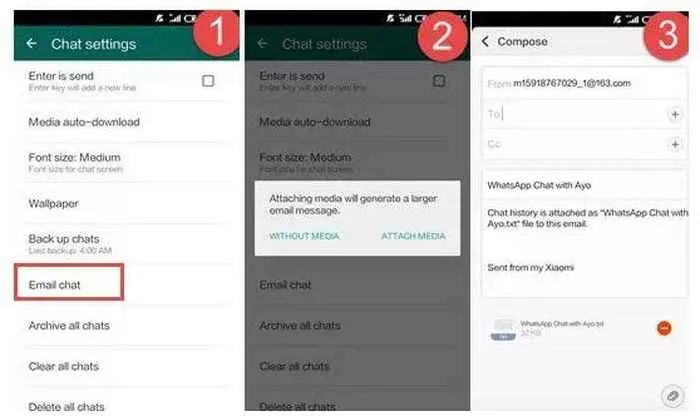
Pindah dari Android ke iPhone? Jangan khawatir soal chat WhatsApp kamu! Selain metode transfer langsung, kamu juga bisa memindahkan riwayat chat secara individual lewat email. Metode ini cocok banget buat kamu yang cuma butuh beberapa chat penting atau nggak mau repot-repot transfer semua data sekaligus. Tapi, ada beberapa hal yang perlu kamu perhatikan, lho!
Memindahkan Riwayat Chat WhatsApp Individual Melalui Email
Cara ini memungkinkan kamu untuk menyimpan percakapan tertentu dalam format email. Praktis banget buat menyimpan kenangan atau informasi penting dari chat WhatsApp tanpa harus memindahkan semua data. Bayangkan kamu cuma butuh beberapa bukti transaksi penting atau pesan penting dari teman, nah ini solusinya.
Batasan Ukuran File dan Format yang Didukung
Perlu diingat, WhatsApp membatasi ukuran file yang bisa dikirim melalui email. Biasanya, ukuran file dibatasi dan hanya mendukung format tertentu, seperti .txt. Jika chat kamu terlalu panjang atau berisi banyak media (foto, video), kemungkinan besar akan gagal dikirim. Pastikan kamu memilih chat yang singkat dan tidak terlalu banyak lampiran agar proses pengiriman lancar.
Panduan Memilih dan Mengirim Chat WhatsApp Tertentu Melalui Email
- Buka aplikasi WhatsApp dan pilih chat yang ingin kamu kirim lewat email.
- Tekan lama pada chat tersebut hingga muncul opsi.
- Pilih “More” atau opsi serupa (tergantung versi WhatsApp kamu).
- Pilih “Email Chat”.
- Pilih apakah ingin menyertakan media (foto, video) atau tidak.
- Masukkan alamat email kamu dan kirim.
Kelebihan dan Kekurangan Metode Email
Metode ini punya kelebihan dan kekurangan. Kelebihannya, metode ini simpel dan mudah dilakukan, cocok untuk memindahkan chat penting secara selektif. Kekurangannya, terbatas pada ukuran file dan hanya bisa mengirim chat individual, bukan seluruh data WhatsApp sekaligus. Prosesnya juga lebih memakan waktu jika kamu ingin memindahkan banyak chat.
Mengakses dan Menyimpan Chat yang Telah Dikirim Melalui Email ke iPhone
Setelah kamu menerima email berisi chat WhatsApp, cukup buka email tersebut di iPhone kamu. Kamu bisa menyimpannya dengan cara menyalin dan menempelkan isi chat ke aplikasi catatan atau dokumen lain di iPhone. Atau, kamu juga bisa langsung menyimpan email tersebut sebagai file .txt di iPhone kamu.
Mengatasi Masalah Umum Selama Pemindahan Data

Pindah dari Android ke iPhone? Proses migrasi WhatsApp bisa jadi seru, tapi terkadang ada kendala yang bikin kepala pusing. Jangan khawatir, kita akan bahas masalah umum yang sering muncul dan solusi praktisnya. Siap-siap, karena kita akan selesaikan masalahmu agar kamu bisa menikmati WhatsApp di iPhone baru tanpa ribet!
Proses perpindahan data WhatsApp memang terbilang mudah, tapi bukan berarti tanpa potensi masalah. Dari koneksi internet yang lemot sampai masalah kompatibilitas, berbagai hal bisa menghambat prosesnya. Oleh karena itu, penting untuk mengetahui potensi masalah dan solusi yang tepat agar kamu bisa menikmati WhatsApp di iPhone baru dengan lancar.
Tabel Troubleshooting Pemindahan Data WhatsApp
Berikut tabel yang merangkum masalah umum, penyebabnya, solusi, dan catatan tambahan. Simpan tabel ini sebagai panduan praktis saat kamu mengalami kendala selama proses transfer data.
| Masalah | Penyebab | Solusi | Catatan Tambahan |
|---|---|---|---|
| Proses transfer gagal | Koneksi internet tidak stabil, baterai ponsel rendah, atau ruang penyimpanan kurang. | Pastikan koneksi internet stabil, baterai terisi penuh, dan ruang penyimpanan cukup. Coba ulangi proses transfer. | Proses transfer membutuhkan koneksi internet yang stabil dan ruang penyimpanan yang cukup di kedua perangkat. |
| Data tidak lengkap yang ditransfer | Proses transfer terputus sebelum selesai atau masalah pada backup WhatsApp. | Coba ulangi proses transfer. Jika masalah berlanjut, periksa backup WhatsApp di perangkat Android. Pastikan backup tersebut lengkap dan tersimpan dengan baik. | Periksa tanggal dan ukuran backup untuk memastikan data yang tersimpan lengkap. |
| Chat tidak muncul setelah transfer | Masalah pada aplikasi WhatsApp di iPhone atau proses migrasi yang tidak sempurna. | Pastikan aplikasi WhatsApp di iPhone sudah terupdate ke versi terbaru. Coba restart perangkat iPhone. Jika masalah masih berlanjut, coba instal ulang WhatsApp. | Pastikan kamu login dengan nomor yang sama yang digunakan di Android. |
| Media tidak ditransfer | Masalah koneksi internet atau ruang penyimpanan di iPhone penuh. | Pastikan koneksi internet stabil dan ruang penyimpanan iPhone cukup. Coba transfer media secara terpisah setelah proses transfer chat selesai. | Transfer media bisa memakan waktu lebih lama tergantung jumlah dan ukuran file media. |
Kontak Dukungan WhatsApp
Jika masalah masih berlanjut setelah mencoba solusi di atas, hubungi dukungan WhatsApp. Berikut langkah-langkahnya:
- Buka aplikasi WhatsApp di iPhone.
- Cari menu “Pengaturan”.
- Pilih “Bantuan”.
- Pilih “Hubungi Kami”.
- Ikuti instruksi yang diberikan untuk melaporkan masalah dan menjelaskan detail kendala yang kamu alami.
Mengembalikan Data WhatsApp dari Backup
Jika terjadi kesalahan selama proses pemindahan, kamu masih bisa mengembalikan data WhatsApp dari backup. Berikut langkah-langkahnya:
- Pastikan kamu telah melakukan backup WhatsApp di perangkat Android sebelumnya.
- Instal dan buka aplikasi WhatsApp di iPhone.
- Verifikasi nomor telepon yang sama dengan yang digunakan di perangkat Android.
- Ikuti petunjuk di aplikasi untuk memulihkan chat dari Google Drive atau iCloud (tergantung di mana kamu menyimpan backup).
Terakhir

Akhirnya, perjalanan memindahkan WhatsApp dari Android ke iPhone telah sampai di penghujungnya! Semoga panduan ini membantu kamu menyelesaikan prosesnya dengan lancar dan tanpa hambatan. Ingat, memilih metode yang tepat sangat penting untuk memastikan semua data tertransfer dengan aman dan lengkap. Selamat menikmati pengalaman WhatsApp di iPhone barumu!


What's Your Reaction?
-
0
 Like
Like -
0
 Dislike
Dislike -
0
 Funny
Funny -
0
 Angry
Angry -
0
 Sad
Sad -
0
 Wow
Wow







